Come risolvere i problemi audio su iPhone 13 iOS 15
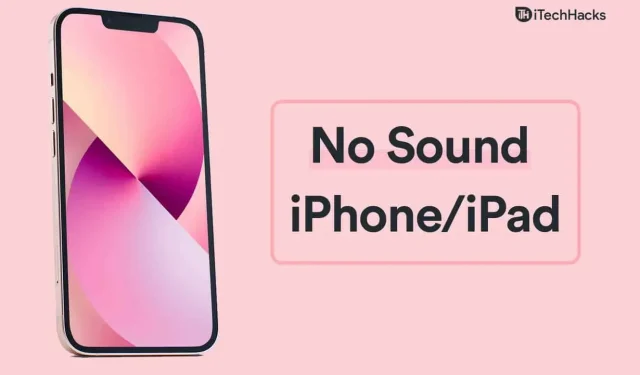
Nessun suono su iPhone 13 è un problema comune nei dispositivi iOS e quasi tutti lo hanno sperimentato. Ovviamente, puoi risolvere il problema audio / audio più comune di iPhone 13 seguendo le soluzioni ufficiali. Tuttavia, non escludo il guasto dell’apparecchiatura e dovresti contattare un centro di assistenza per ottenere una garanzia su di esso. L’Apple Service Center emetterà una sostituzione e ti farà risparmiare denaro. Nel frattempo, dovresti applicare le soluzioni che ho menzionato di seguito e risolvere i problemi audio sul tuo dispositivo iOS.
Contenuto:
- 1 Perché non c’è audio in iPhone 13?
- 2 Risolvi i problemi audio in iOS 15 su iPhone 12/13
- 3 Conclusione
Perché non c’è audio su iPhone 13?
Eseguiamo più attività su iPhone e qualsiasi app che ha accesso ai controlli audio può regolare il volume universale sul dispositivo. Ci vuole una mossa o un’impostazione sbagliata per abbassare il volume nel software. Non voglio fare false supposizioni e dovresti concentrarti sull’applicazione di soluzioni che esporranno il problema sottostante stesso.
Risoluzione dei problemi audio in iOS 15 su iPhone 12/13
Lascia che ti mostriamo come risolvere i problemi audio su iPhone/iPad con iOS 15.
Riavvia il tuo iPhone
I proprietari di iPhone 13 non spengono il dispositivo fino a quando la carica non raggiunge il 5% e il software iOS farà invece il lavoro. Imploro i lettori di riavviare il dispositivo iOS e ti mostrerò la soluzione per riavviarlo se il pulsante laterale non funziona o meno.
- Attiva “Assistive Touch” nelle impostazioni.
- Fare clic sul pulsante virtuale.
- Selezionare l’icona “Dispositivo” per visualizzare altro.

- Tocca l’impostazione a tre punti per visualizzare altro.

- Tocca l’icona Riavvia.

- Fare clic sul pulsante “Riavvia” sullo schermo.

Lascia che l’iPhone automatizzi il resto dell’operazione.
Disabilita la modifica con i pulsanti
È possibile modificare il volume dell’avviso di chiamata utilizzando i pulsanti fisici e questo può rovinare il volume della suoneria. Ho riscontrato questo problema in passato e dovresti separare il volume della suoneria e delle cuffie/altoparlante per evitare clic accidentali. Mi sono sbarazzato di alcuni problemi perché l’iPhone è il mio dispositivo secondario e svolgo le mie attività principali sul telefono Android.
- Apri l’app Impostazioni dalla schermata principale.
- Fai clic su “Suoni” dall’elenco.
- Fai clic su “Cambia con i pulsanti” per disattivarlo.

- I pulsanti del volume non influenzano più il volume della suoneria.

Ora puoi facilmente aumentare e diminuire il volume generale utilizzando i pulsanti fisici. Ho dovuto farlo quando ho ricevuto l’iPhone e dovresti fare lo stesso per evitare modifiche accidentali alle impostazioni.
Controlla lo stato degli altoparlanti
Avevo un iPhone 6 con un cattivo altoparlante e doveva essere sostituito, ma mi mancava. Il tuo dispositivo iOS potrebbe avere un altoparlante difettoso e dovresti controllare se funziona. Ti mostrerò due modi per testare il tuo altoparlante e determinare se funziona o meno.
- Apri l’app Impostazioni.
- Seleziona “Suoni” nelle impostazioni.
- Sposta il pulsante del volume sotto “Suoneria e avvisi”.
- Scopri se l’altoparlante funziona o meno.

Nel caso in cui non puoi decidere, apri Spotify per determinare le prestazioni complessive del componente.
Riproduci diverse canzoni di generi diversi per determinare la componente sonora della salute. Prestare attenzione al volume massimo, alla distorsione, al volume basso e ad altri fattori. Se il risultato complessivo non è all’altezza, contatta Apple per richiedere una garanzia di assistenza e un costo di riparazione gratuito.
Cambia l’interruttore di disattivazione dell’audio
L’iPhone ha impressionato milioni di consumatori con il pulsante Suoneria/Silenzio sul dispositivo. Tutto è iniziato con l’iPhone di prima generazione, rilasciato nel 2007, e l’azienda continua la tradizione fino ad oggi. Ho accidentalmente disattivato l’audio del dispositivo molte volte in passato e questo è accaduto mentre era nella mia tasca. Il pulsante si trova sopra i pulsanti del volume e dovresti provare ad accendere il dispositivo.
- Su: modalità silenziosa disattivata
- Giù: modalità silenziosa abilitata

Dovresti chiedere assistenza ai tecnici autorizzati Apple se il pulsante non risponde entro la fine della guida. Di seguito, ti ho mostrato un modo per risolvere i problemi del software iOS, quindi assicurati di controllare tutte le soluzioni.
disattivare la messa a fuoco
Apple ha introdotto la funzione Focus in iOS 15 ed è il livello successivo di Non disturbare. Devo dire che il Focus è su un altro livello e limita davvero le funzionalità del dispositivo. L’iPhone potrebbe non avere problemi audio a causa delle limitazioni di Focus. Esistono due modi per disabilitare/abilitare Focus in iOS 15.
Centro di controllo:
- Scorri dalla parte inferiore dello schermo per aprire il Centro di controllo.

- Fare clic sull’icona “Focus” per disattivarlo.

- Tieni premuta un’icona per visualizzarne altre e abilitarla/disabilitarla.
Focus risolverà il problema audio su iPhone 13.
Impostazioni:
- Tocca l’app Impostazioni.

- Fare clic su “Focus” dall’elenco.

- Tocca Non disturbare o un’impostazione di messa a fuoco personalizzata.
- Fai clic per disabilitare lo stato attivo del gioco in iOS 15.
Lo stato attivo è disattivato in iPhone e l’icona scompare dalla barra in alto. Puoi abilitarlo seguendo le stesse istruzioni e l’icona riapparirà.
Aggiornamento del software iOS
Incoraggio i lettori ad aggiornare il loro software iOS, ma ci sono alcune regole che devi seguire. Leggi le recensioni online e ci sono diverse recensioni video realizzate appositamente per il tuo iPhone, quindi assicurati di controllarle. Non vuoi ricevere un aggiornamento che presenta un bug problematico e nessun modo per tornare a una versione precedente.
- Tocca l’app Impostazioni.

- Seleziona l’impostazione Generale.

- Tocca l’opzione Aggiornamento software.
- Tocca l’opzione “Scarica e installa”.

Assicurati di caricare il tuo iPhone al 99% e devi disporre di una connessione Internet attiva e per questa attività è preferibile una rete Wi-Fi.
Ripristina le impostazioni dell’iPhone
Non possiamo visualizzare tutte le impostazioni del software iOS e le possibilità di identificare impostazioni errate sono basse. Dovresti eseguire il backup dei dati nell’archivio iCloud e nell’unità locale in modo da non doverti preoccupare della perdita di dati.
Passaggio 1: tocca l’app Impostazioni.
Passaggio 2: selezionare l’impostazione “Generale”.
Passaggio 3: fai clic su “Trasferisci e ripristina iPhone” in basso.

Passaggio 4: fare clic su Ripristina.

Passaggio 5: fare clic su “Ripristina tutte le impostazioni” per continuare.

Passaggio 6: inserisci la tua password.

Passaggio 7: fare clic su Ripristina tutte le impostazioni.

Il dispositivo iOS si riavvierà e visualizzerà il logo Apple. È possibile tenere traccia della sequenza di ripristino ed è presente una barra di avanzamento. iPhone 13 si riavvia alla schermata di blocco e apre l’app musicale per ascoltare alcuni brani. Puoi testare l’altoparlante riproducendo alcuni brani sul dispositivo.
Conclusione
Dovresti fissare un appuntamento con un fornitore di servizi autorizzato Apple e chiedere a un tecnico di ispezionare il dispositivo. Non rivolgersi a officine di riparazione di terze parti e contattare prima un centro di assistenza autorizzato. Assicurati di visitare un centro di assistenza di terze parti di fiducia se non desideri che il tuo iPhone venga riparato presso un negozio autorizzato. Facci sapere come hai risolto l’iPhone 13 senza problemi audio nella sezione commenti qui sotto.
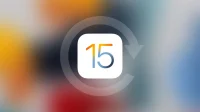
Lascia un commento